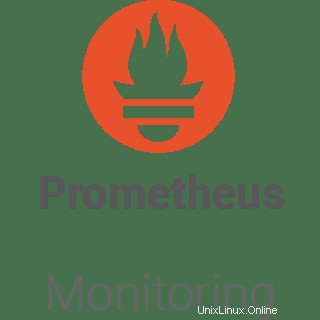
Dans ce tutoriel, nous allons vous montrer comment installer Prometheus sur Debian 11. Pour ceux d'entre vous qui ne le savaient pas, Prometheus est un système de surveillance open source avec un modèle de données dimensionnel, langage de requête flexible, base de données de séries chronologiques efficace et approche d'alerte moderne.
Cet article suppose que vous avez au moins des connaissances de base sur Linux, que vous savez utiliser le shell et, plus important encore, que vous hébergez votre site sur votre propre VPS. L'installation est assez simple et suppose que vous s'exécutent dans le compte root, sinon vous devrez peut-être ajouter 'sudo ‘ aux commandes pour obtenir les privilèges root. Je vais vous montrer étape par étape l'installation du système de surveillance Prometheus sur une Debian 11 (Bullseye).
Prérequis
- Un serveur exécutant l'un des systèmes d'exploitation suivants :Debian 11 (Bullseye).
- Il est recommandé d'utiliser une nouvelle installation du système d'exploitation pour éviter tout problème potentiel.
- Un
non-root sudo userou l'accès à l'root user. Nous vous recommandons d'agir en tant qu'non-root sudo user, cependant, car vous pouvez endommager votre système si vous ne faites pas attention lorsque vous agissez en tant que root.
Installer Prometheus sur Debian 11 Bullseye
Étape 1. Avant d'installer un logiciel, il est important de s'assurer que votre système est à jour en exécutant le suivant apt commandes dans le terminal :
sudo apt update sudo apt upgrade
Étape 2. Créez des utilisateurs Prometheus.
Nous allons créer un utilisateur et un groupe dédiés au système Prometheus :
sudo groupadd --system prometheus sudo useradd -s /sbin/nologin --system -g prometheus prometheus
Étape 3. Installer Prometheus sur Debian 11.
Nous téléchargeons maintenant le programme d'installation des packages Prometheus depuis la page officielle :
mkdir -p /tmp/prometheus && cd /tmp/prometheus curl -s https://api.github.com/repos/prometheus/prometheus/releases/latest|grep browser_download_url|grep linux-amd64|cut -d '"' -f 4|wget -qi -
Ensuite, extrayez le fichier des packages Prometheus :
tar xvf prometheus*.tar.gz
Après l'extraction du fichier, nous déplacerons les fichiers dans le bon répertoire :
sudo mv prometheus.yml /etc/prometheus/prometheus.yml sudo mv consoles/ console_libraries/ /etc/prometheus/
Étape 4. Configuration de Prometheus.
Par défaut, le fichier de configuration Prometheus sera situé sur /etc/prometheus/prometheus.yml . Le fichier de configuration par défaut ressemble à ci-dessous :
cat /etc/prometheus/prometheus.yml
Sortie :
# my global config
global:
scrape_interval: 15s # Set the scrape interval to every 15 seconds. Default is every 1 minute.
evaluation_interval: 15s # Evaluate rules every 15 seconds. The default is every 1 minute.
# scrape_timeout is set to the global default (10s).# Alertmanager configuration
alerting:
alertmanagers:
- static_configs:
- targets:
# - alertmanager:9093# Load rules once and periodically evaluate them according to the global 'evaluation_interval'.
rule_files:
# - "first_rules.yml"
# - "second_rules.yml"# A scrape configuration containing exactly one endpoint to scrape:
# Here it's Prometheus itself.
scrape_configs:
# The job name is added as a label `job=` to any timeseries scraped from this config.
- job_name: "prometheus"
# metrics_path defaults to '/metrics'
# scheme defaults to 'http'.
static_configs:
- targets: ["localhost:9090"] Étape 5. Création du service Prometheus Systemd
Nous créons maintenant un Prometheus systemd fichier de service à l'aide de la commande ci-dessous :
nano /etc/systemd/system/prometheus.service
Ajoutez le fichier suivant :
[Unit] Description=Prometheus Documentation=https://prometheus.io/docs/introduction/overview/ Wants=network-online.target After=network-online.target [Service] Type=simple User=prometheus Group=prometheus ExecReload=/bin/kill -HUP $MAINPID ExecStart=/usr/local/bin/prometheus \ --config.file=/etc/prometheus/prometheus.yml \ --storage.tsdb.path=/var/lib/prometheus \ --web.console.templates=/etc/prometheus/consoles \ --web.console.libraries=/etc/prometheus/console_libraries \ --web.listen-address=0.0.0.0:9090 \ --web.external-url= SyslogIdentifier=prometheus Restart=always [Install] WantedBy=multi-user.target
Enregistrez et fermez le fichier, puis nous modifierons son autorisation :
for i in rules rules.d files_sd; do sudo chown -R prometheus:prometheus /etc/prometheus/${i}; done
for i in rules rules.d files_sd; do sudo chmod -R 775 /etc/prometheus/${i}; done
sudo chown -R prometheus:prometheus /var/lib/prometheus/ Ensuite, rechargez systemd démon et démarrez le service :
sudo systemctl daemon-reload sudo systemctl start prometheus sudo systemctl enable prometheus
Étape 6. Accéder à l'interface Web de Prometheus.
Une fois l'installation réussie, ouvrez votre navigateur préféré et accédez à http://your-domain.com:9090 ou http://your-ip-address:9090 et suivez les étapes requises pour terminer l'installation.
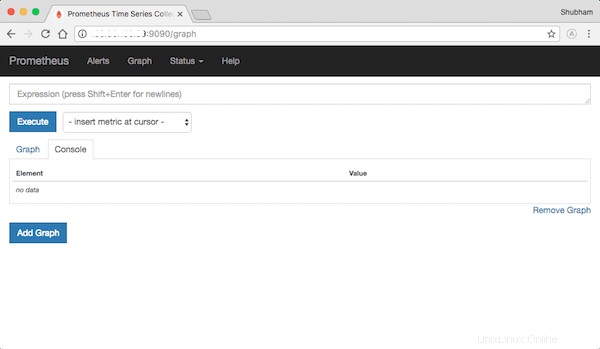
Félicitations ! Vous avez installé Prometheus avec succès. Merci d'avoir utilisé ce didacticiel pour installer la dernière version de Prometheus sur Debian 11 Bullseye. Pour obtenir de l'aide supplémentaire ou des informations utiles, nous vous recommandons de consulter le site Web officiel de Prometheus. .